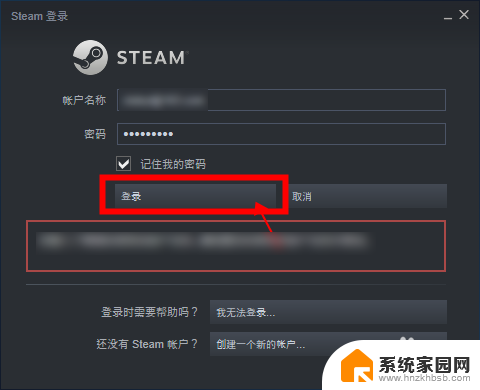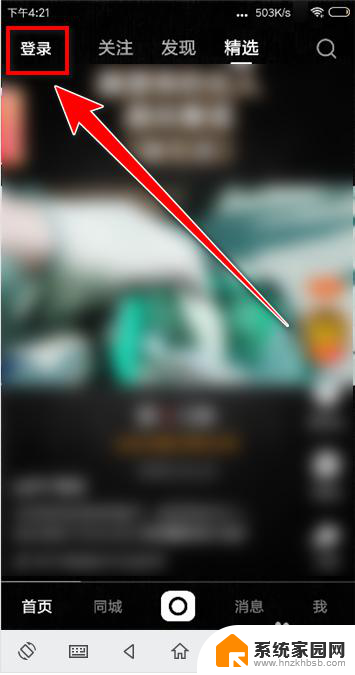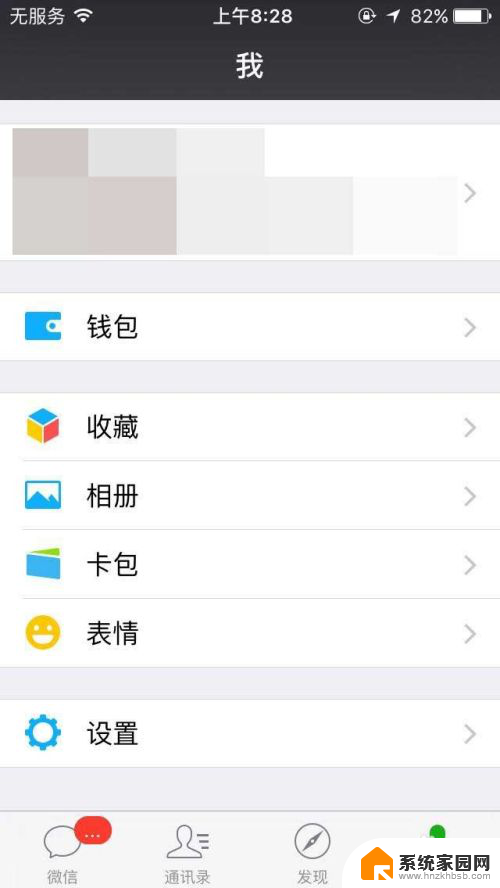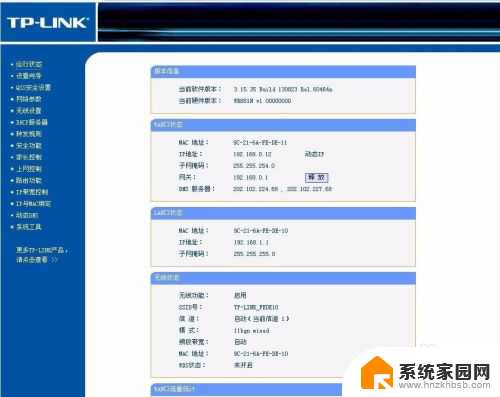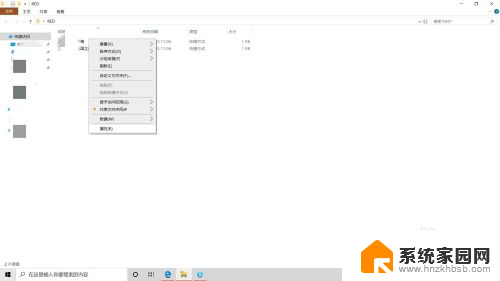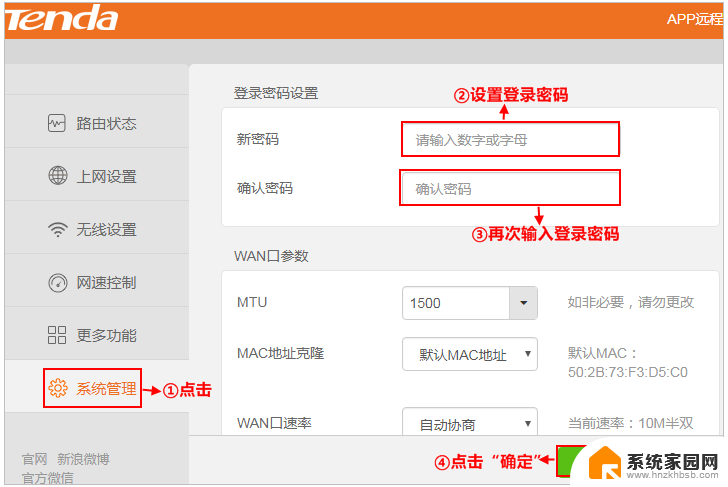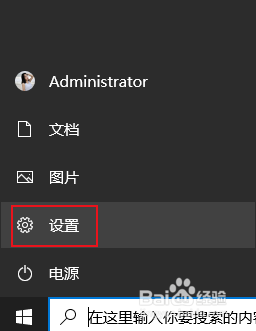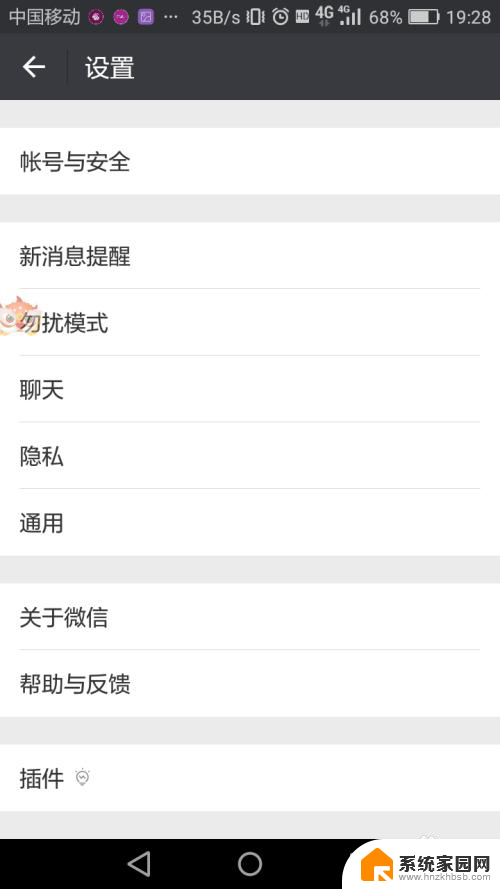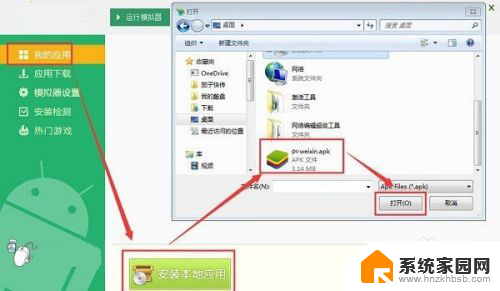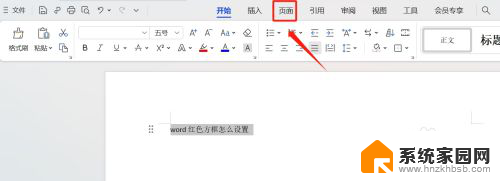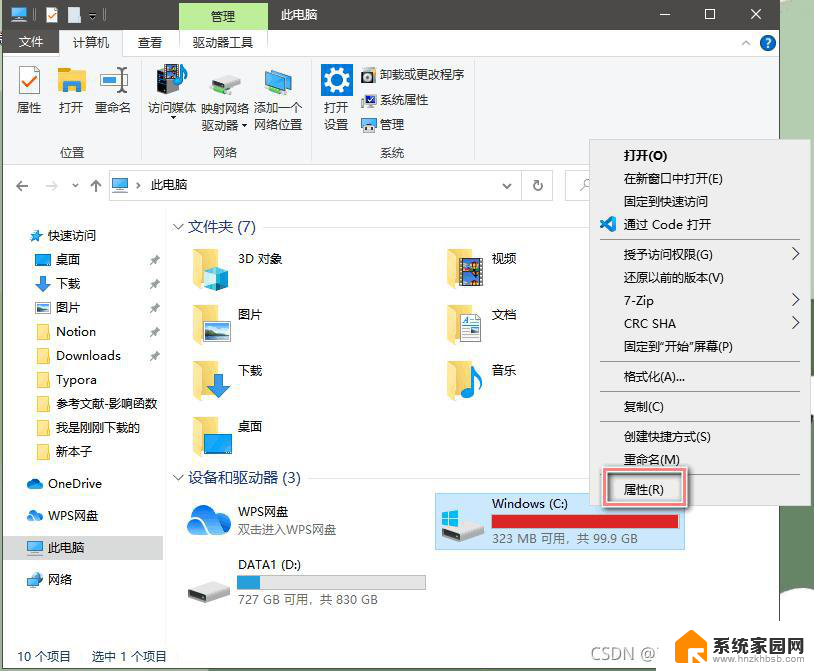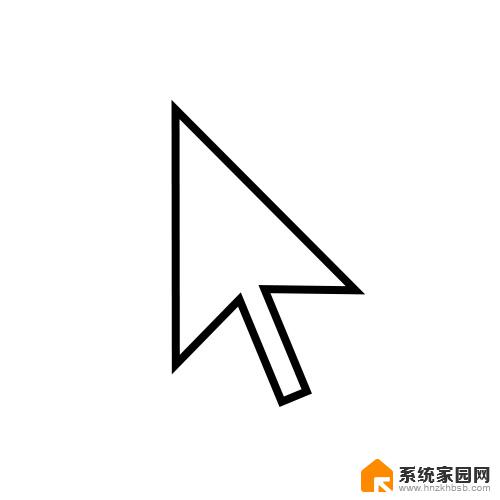ukey首次登录管理员密码 如何登录开票软件并使用首次领用税务Ukey
在现代社会中电子化的发展无处不在,税务领域也不例外,在使用开票软件进行开票操作时,管理员密码和税务Ukey都是必要的工具。对于首次登录管理员密码和使用首次领用税务Ukey的用户来说,可能会感到迷茫和困惑。在本文中我们将详细介绍如何登录开票软件并正确使用首次领用的税务Ukey,帮助用户顺利完成操作,并在税务领域中更加熟练地运用电子化工具。
具体步骤:
1.将税务Ukey插入电脑USB接口并正常连接,双击进入增值税发票开票软件(税务UKey版)。输入税务Ukey初始密码:88888888。单击→或者按回车键。
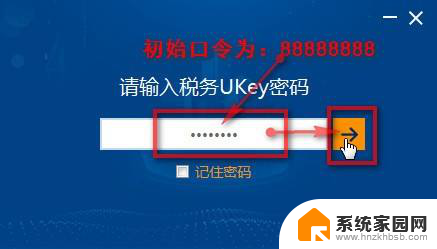
2.验证数字密码处输入初始密码:88888888,设置至少8位并包含字母、数字和特殊字符的管理员登录密码。修改数字证书密码处输入新设置的密码。单击“下一步”。
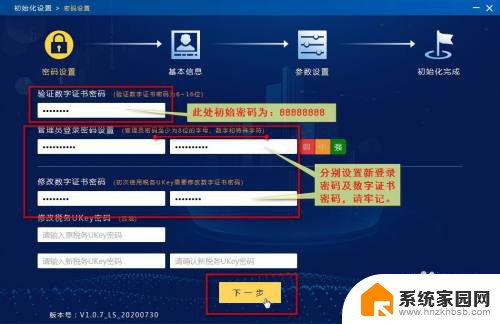
3.完善“营业地址”、“主管姓名”以及“联系电话”,然后单击“下一步”。
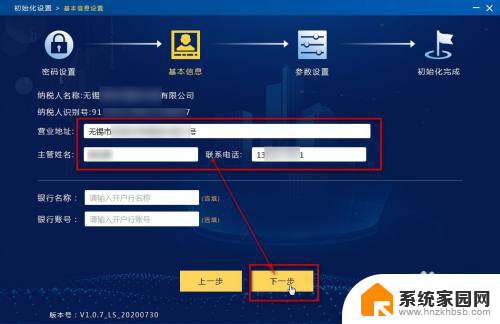
4.参数设置默认即可,单击“下一步”。
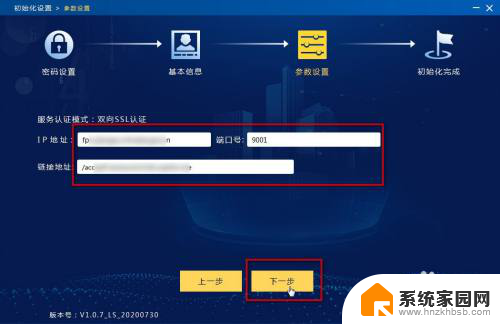
5.输入税务Ukey密码并√选记住密码。按回车或者单击→。分别输入新设置的“用户密码”(即管理员登录密码)及“证书密码”,√选记住密码。单击“登录”即可。
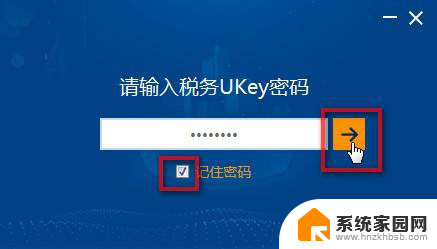
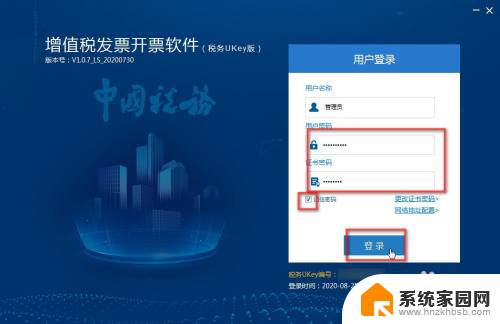
以上是ukey首次登录管理员密码的全部内容,如果遇到这种情况,请按照以上方法解决,希望对大家有所帮助。